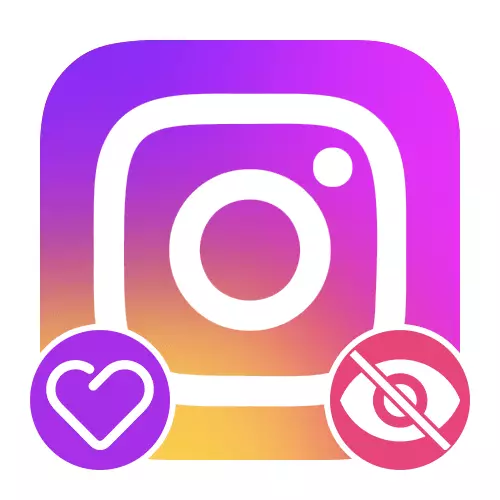
Option 1: မိုဘိုင်း application
Instagram ၏တရားဝင် client သည်လက်ရှိအချိန်တွင်ခန့်မှန်းချက်အရခန့်မှန်းတွက်ချက်မှုများကိုပညဏာရုံမဖော်ပြနိုင်ပါ။ ထို့ကြောင့်မည်သည့်ကိစ္စတွင်မဆိုအစွန်းရောက်ဖြေရှင်းချက်နှစ်ခုကိုသုံးရန်လိုလိမ့်မည်။ ဤညွှန်ကြားချက်မှလုပ်ရပ်များသည်မည်သည့်မှတ်တမ်းနှင့်မဆိုညီတူညီမျှသက်ဆိုင်ကြောင်းနားလည်သင့်သည်မှာမူ၎င်းသည်စာမူများသို့မဟုတ်မှတ်ချက်များအောက်တွင်ကြိုက်နှစ်သက်သည်။နည်းလမ်း 1: အကောင့်ပိတ်ခြင်း
အရိုးရှင်းဆုံး, သက်ဆိုင်ရာလုပ်ငန်းဆောင်တာကို "ချိန်ညှိချက်များ" တွင်ဖွင့်ပြီးနောက်စာရင်းသွင်းသူစာရင်းကိုကိုယ်တိုင်ရှင်းလင်းခြင်း, လိုအပ်သောလူများကိုသာစွန့်ခွာရန်နှင့်လျှောက်လွှာများ၏လက်ခံမှုကိုထပ်မံထိန်းချုပ်ရန်လိုအပ်သည်။
ဆက်ဖတ်ရန်:
ဖုန်းမှ Instagram တွင်အကောင့်တစ်ခုပိတ်ခြင်း
Instagram တွင်သုံးစွဲသူများကိုဖျက်ခြင်း
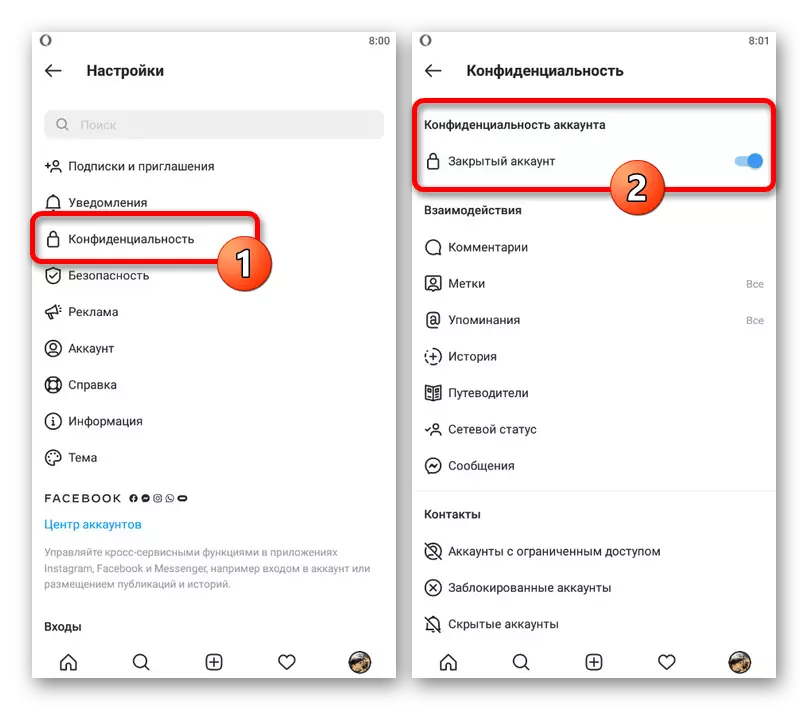
နည်းလမ်း 2: အသုံးပြုသူသော့ခတ်
စာပေများကို 0 င်ရောက်မှုကိုကန့်သတ်ရန်သင့်တော်သောလူ၏စာမျက်နှာရှိသင့်လျော်သောမီနူးကိုအသုံးပြုသောအသုံးပြုသူများကိုပိတ်ဆို့ခြင်းဖြင့်သင်လုပ်နိုင်သည်။ ဤကိစ္စတွင်ထိုအမှုအရာသည်ယခင်ကိစ္စတွင်ကဲ့သို့အခြားစာရင်းဇယားများနှင့်အခြားစာရင်းဇယားများနှင့်အတူအခြားစာရင်းဇယားများနှင့်အတူပုန်းအောင်းနေလိမ့်မည်, သို့သော်အနာဂတ်တွင်နောက်ထပ်လုပ်ရပ်များမလိုအပ်ပါ။
Read More: အသုံးပြုသူများကို Instagram ထဲမှကူးယူခြင်း
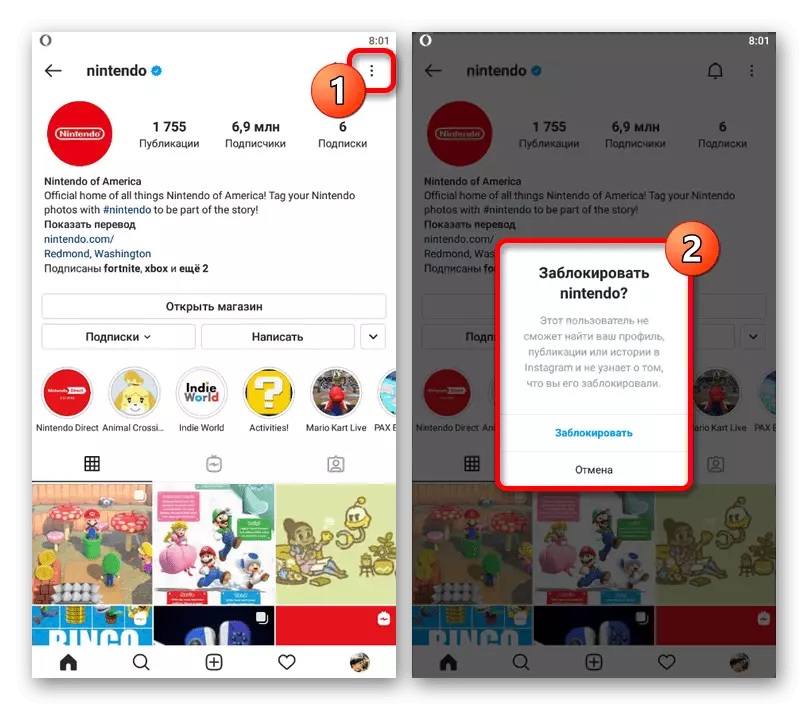
သီးခြားစီညွှန်ကြားချက်များပေါ်တွင်သီးခြားစီကွန်ယက်၏ဖောက်သည်များ၏ဖောက်သည်အများစုသည်တိကျသောမှတ်တမ်းများမှတစ်ဆင့်ကြိုက်နှစ်သက်သည့်လုပ်ဆောင်ချက်များစွာကိုဖုံးကွယ်ရန်လုပ်ဆောင်မှုများကိုထပ်ခါတလဲလဲပေါ်လာကြောင်းကျွန်ုပ်တို့သတိပြုမိသည်။ သို့သော်အလားအလာရှိသောစူပါခြမ်းမှုကြောင့်ကျွန်ုပ်တို့သည်ဤသီးခြားစီကိုသီးခြားစဉ်းစားမည်မဟုတ်သော်လည်း Beta Test Program တွင်သင်ပါ 0 င်ခြင်းရှိမရှိမှတ်မိသင့်သည်
နည်းလမ်း 3: အကောင့်ချိန်ညှိချက်များ
မိုဘိုင်းအက်ပလီကေးရှင်းကိုသုံးသောအခါသာသက်ဆိုင်သည်။ ဤကိစ္စတွင်ရလဒ်သည်ဤကိစ္စတွင်ရလဒ်သည်အမြင်အာရုံဒီဇိုင်းကိုသာထင်ဟပ်စေပြီးစာရင်းအင်းကိုယ်တိုင်မပြောင်းလဲပါ။
- တရားဝင် client ၏အောက်ခြေ panel ရှိပရိုဖိုင်းဓာတ်ပုံ tab ကိုနှိပ်ပြီးညာဘက်အပေါ်ထောင့်ရှိခလုတ်ကို သုံး. Main menu ကိုချဲ့ပါ။ ဤတွင်စာရင်း၏အဆုံးတွင် "ချိန်ညှိချက်များ" ကိုရွေးချယ်ပါ။
- နောက်မျက်နှာပြင်တွင် "privacy" ကဏ္ section ကိုဖွင့်ပါ, "အပြန်အလှန်ဆက်သွယ်မှု" ပိတ်ပင်တားဆီးမှုကိုရှာပြီး "စာပေများ" ကိုနှိပ်ပါ။ ဤစာမျက်နှာ၏အစတွင်အလွန်လိုချင်သော parameter သည်ပစ္စုပ္ပန်ဖြစ်ရမည်။
- ဤအချက်အလက်များ၏ display ကို disable လုပ်ရန် "အမှတ်အသားနံပါတ်များကိုဖုံးကွယ်ထားသည့်အမှတ်အသားနံပါတ်" ခလုတ်ကိုနှိပ်ပါ။ တစ်စုံတစ်ရာကိုသီးခြားစီပိတ်ထားပါ, ကံမကောင်းအကြောင်းမလှစွာဖြင့်အလုပ်မလုပ်ပါ။
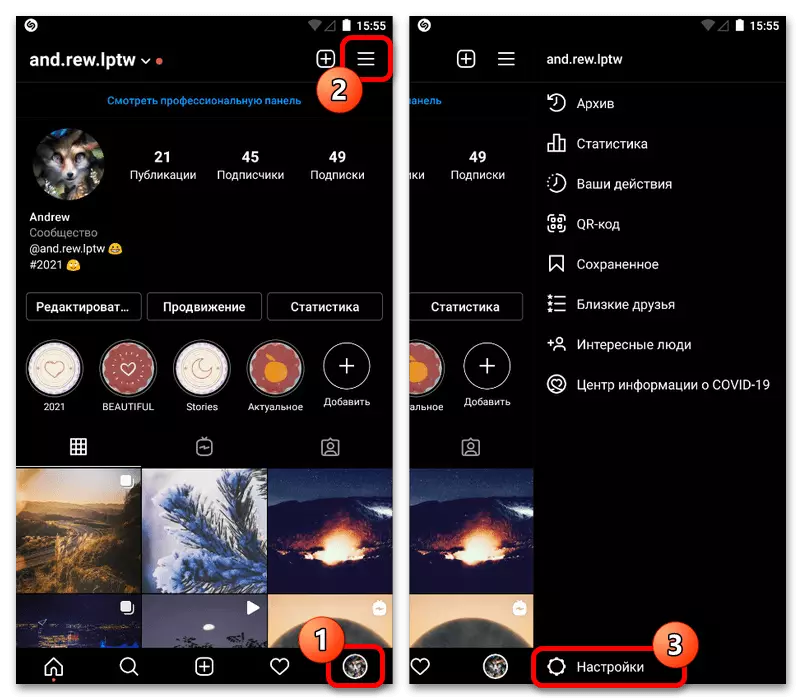
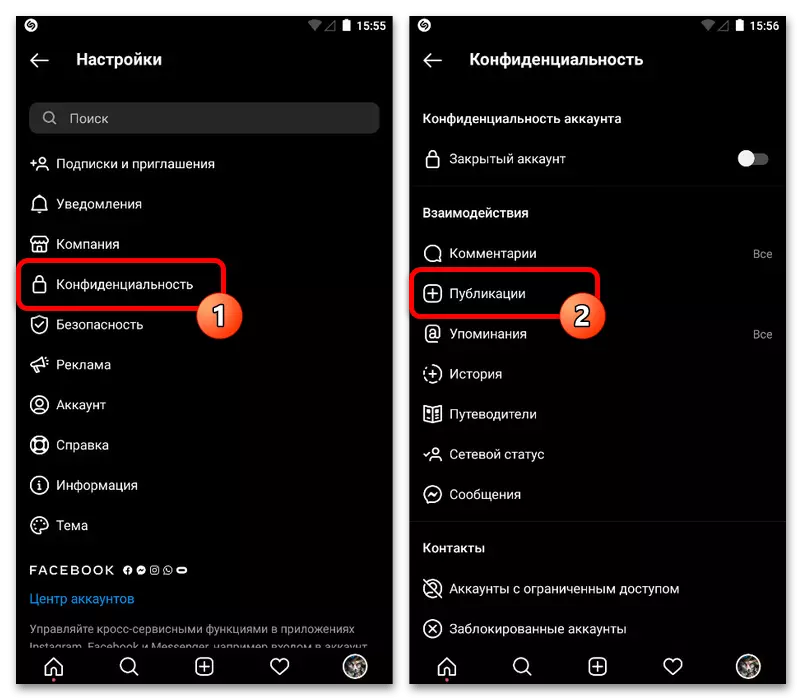
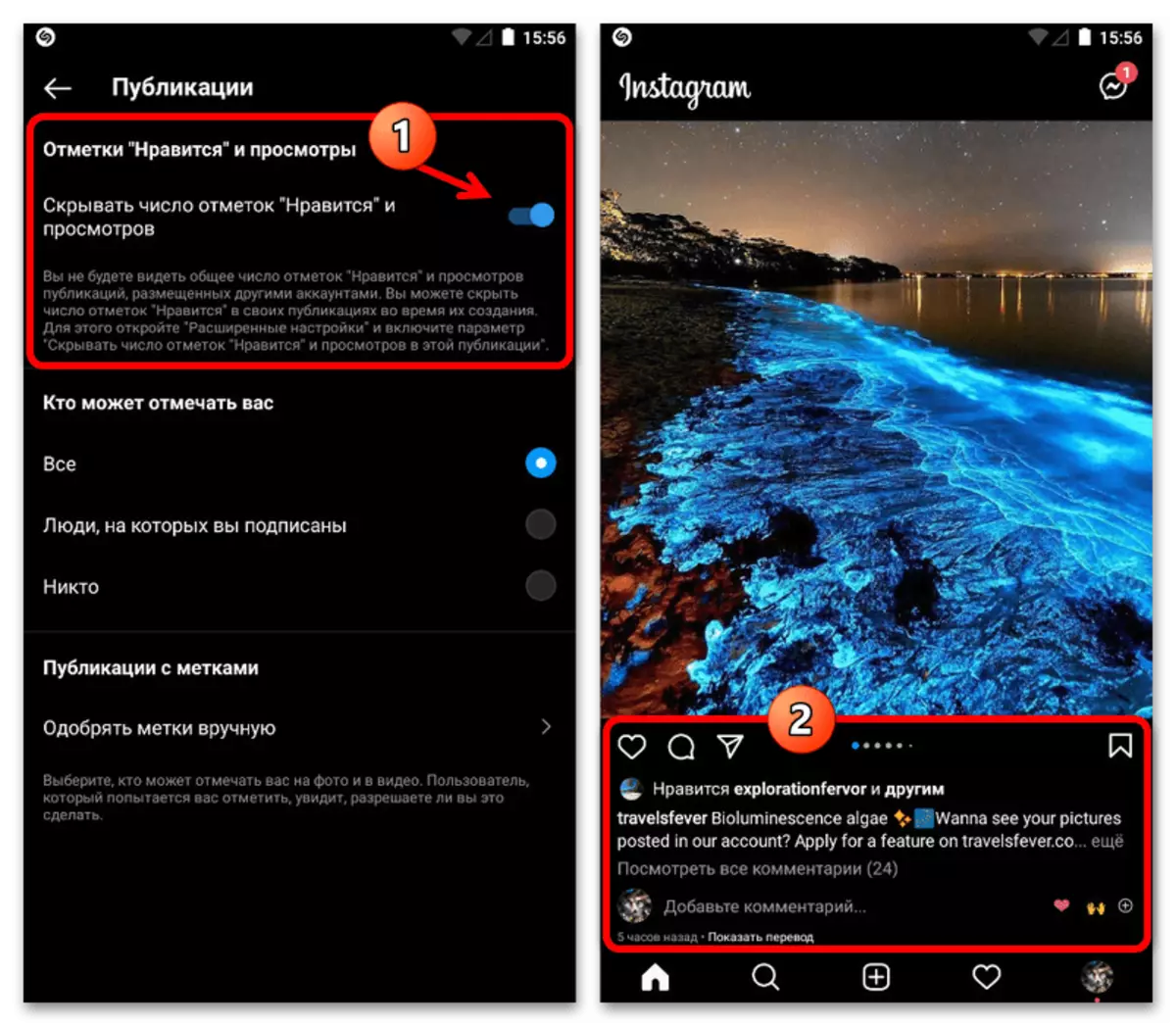
parameters တွေကိုထွက်ပြီးချက်ချင်းမလိုအပ်ပါ။ တိပ်ခွေများ၏နောက်ဆုံးသတင်းများကိုမပြသပါ, အကြိုက်များ၏အတိအကျကိုပြသလိမ့်မည်မဟုတ်ပါ။ သို့သော်နောက်ဆုံးပေါ်လူများ၏နောက်ဆုံးနှုန်းထားများနှင့်ပတ်သက်သောသတင်းအချက်အလက်များကိုပုန်းအောင်းရန်ဖြစ်နိုင်ချေမရှိဘဲဆက်လက်လုပ်ဆောင်နေ ဦး မည်ဖြစ်သည်။
နည်းလမ်း 4: စာပေများနှင့်အလုပ်လုပ်ပါ
သင်၏စာပေများအမှု၌အလွန်အမင်းအမြင်အာရုံပုန်းအောင်းခြင်းအပြင်အခြားအသုံးပြုသူများအတွက်အခြားအသုံးပြုသူများအတွက် display option ကိုပိတ်ထားနိုင်သည်။ အရေးယူဆောင်ရွက်မှုအတိအကျကိုအတိအကျလုပ်ထုံးလုပ်နည်းမှာမှတ်တမ်းတင်ခြင်း၏အခြေအနေပေါ် မူတည်. ပုံနှိပ်ထုတ်ဝေရန်သို့မဟုတ်စာမူကိုတင်ရန်ပြင်ဆင်ခြင်းအတွက်ပြင်ဆင်ထားသည်ဖြစ်စေ,
ရှိပြီးသား entry ကို
- အကယ်. စံချိန်တင်ကိုမသင့်လျော်သော privacy settings ဖြင့်အစပိုင်းတွင်ထည့်သွင်းထားပြီးပါက၎င်းကိုသီးခြား menu မှတဆင့်သတ်မှတ်နိုင်သည်။ လုပ်ငန်းတာဝန်ကိုအကောင်အထည်ဖော်ရန်သင်၏ကိုယ်ပိုင်စာပေများစာရင်းကိုသွားပါ, လိုချင်သော post နှင့်အထက်ညာဘက်ထောင့်တွင်ကြည့်ပါ။
- Pop-up ပိတ်ပင်တားဆီးမှုတွင် "အမှတ်အသားအရေအတွက်ကိုဖုံးကွယ်" ကိုနှိပ်ပါ။ သင့်တော်သောအသိပေးချက်ကိုမျက်နှာပြင်၏ဗဟိုတွင်ပုံပေါ်သေချာအောင်လုပ်ပါ။ အကယ်. အောင်မြင်သောပုန်းအောင်းလျှင်သတ်မှတ်ထားသော 0 င်းဒိုးကိုပြန်လည်ဖွင့်လျှင်ဤပစ္စည်းသည်ပြောင်းလဲလိမ့်မည်။
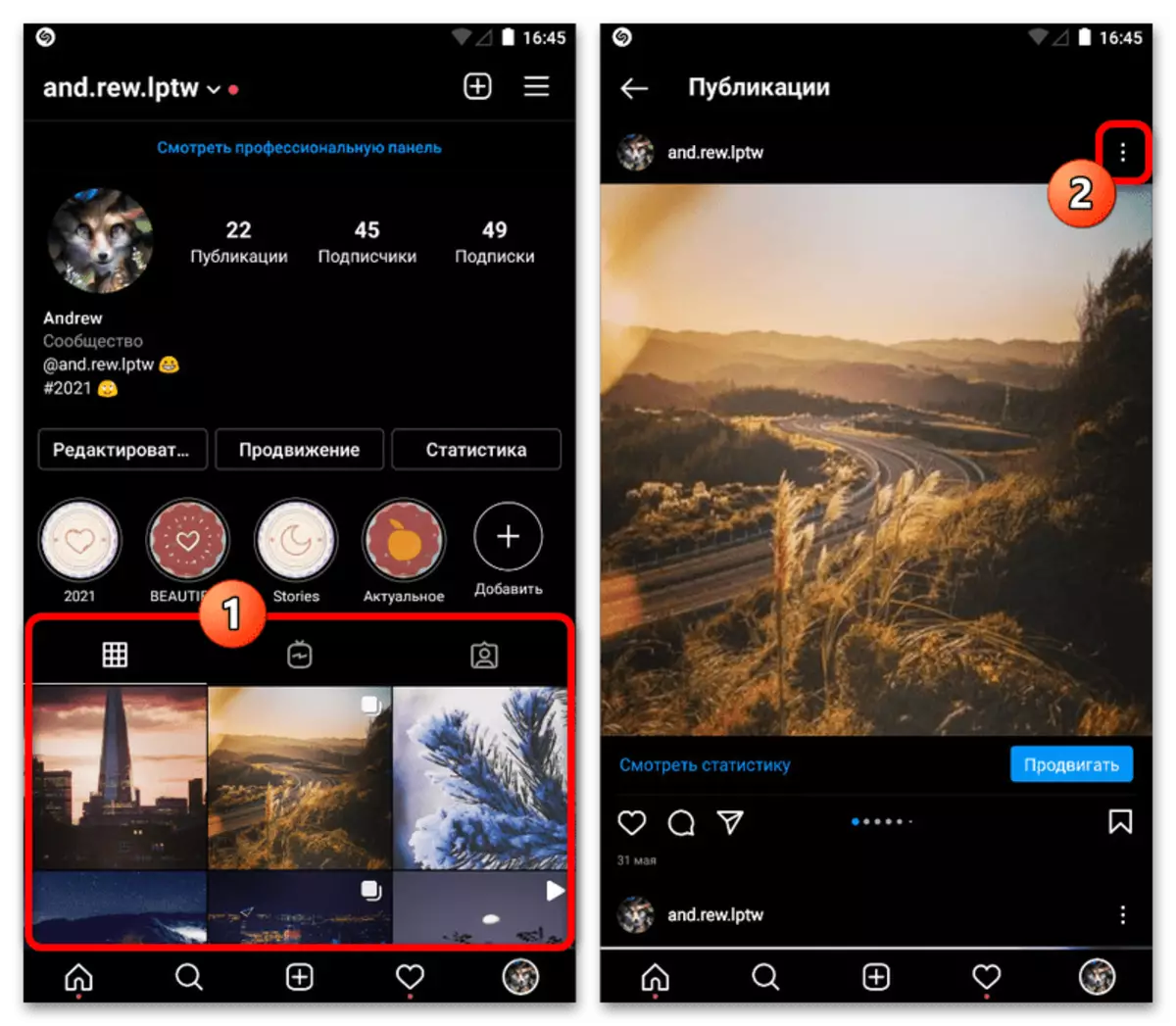
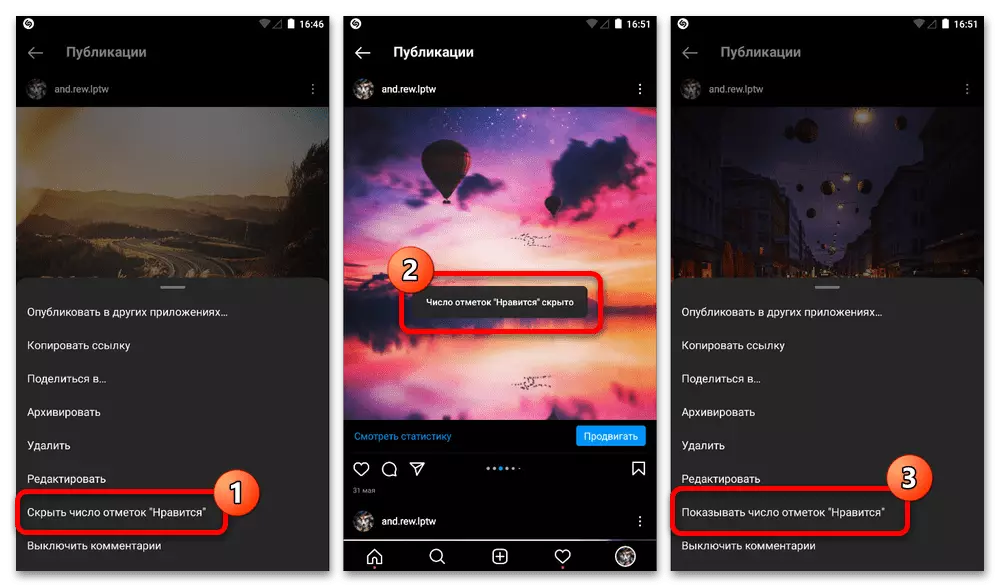
ထုတ်ဝေမှုအသစ်
- ထုတ်ဝေမှုအသစ်နှင့်အတူအလုပ်လုပ်သောအခါ, ကဆက်ပြောသည်နှင့်အတူထက်အနည်းငယ်ပိုလုပ်ရပ်များကြာပါသည်။ စတင်ရန်, ဓာတ်ပုံသို့မဟုတ်ဗွီဒီယိုတစ်ခုကိုပူးတွဲခြင်းဖြင့် entry တစ်ခုကိုပြင်ဆင်ပါ, set up လုပ်ပါ။
Read More Instagram တွင်ဓာတ်ပုံနှင့်ဗွီဒီယိုတစ်ခုကိုထည့်သွင်းခြင်း
- တစ်ချိန်က parameters တွေကိုရဲ့နောက်ဆုံးစာမျက်နှာမှာမျက်နှာပြင်ရဲ့အောက်ခြေမှာ "အဆင့်မြင့်ချိန်ညှိချက်များ" link ကို သုံး. "ဒီစာစောင်တွင်ကြိုက်နှစ်သက်မှုနှင့်အမြင်များ" ကိုသုံးပါ။ ထို့နောက်ယခင်အပိုင်းသို့ပြန်သွားရန်နှင့်ဖန်တီးမှုကိုစစ်ဆေးမှုအမှတ်အသားဖြင့်ဖြည့်စွက်ရန်လုံလောက်လိမ့်မည်။
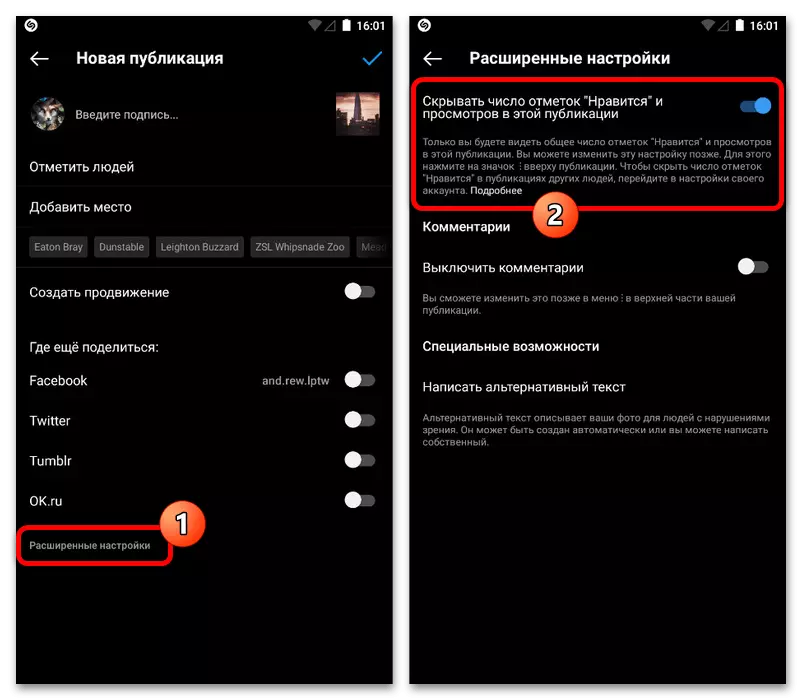
အနာဂတ်တွင်အောက်ပိုင်းယူနစ်ရှိထိုကဲ့သို့သော parametersters နှင့်မှတ်တမ်းကြည့်ရှုသောအခါ "View Marks" link ကိုပြသထားပြီးသင့်အတွက်သာရရှိနိုင်ပါ။ တစ်ချိန်တည်းမှာပင်မည်သည့်တတိယပါတီအသုံးပြုသူသည်အခြားလူများနှင့်သူတို့၏ကိုယ်ပိုင်ဘာသာစကားများကိုသာမြင်တွေ့ရလိမ့်မည်။
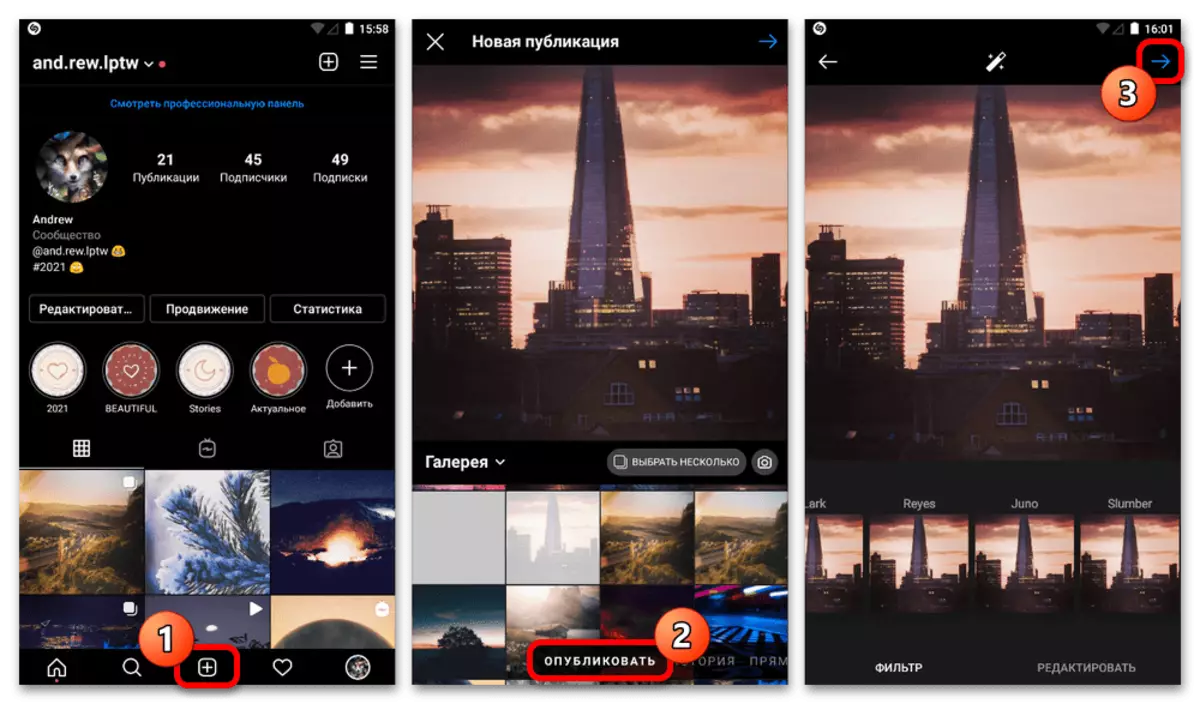
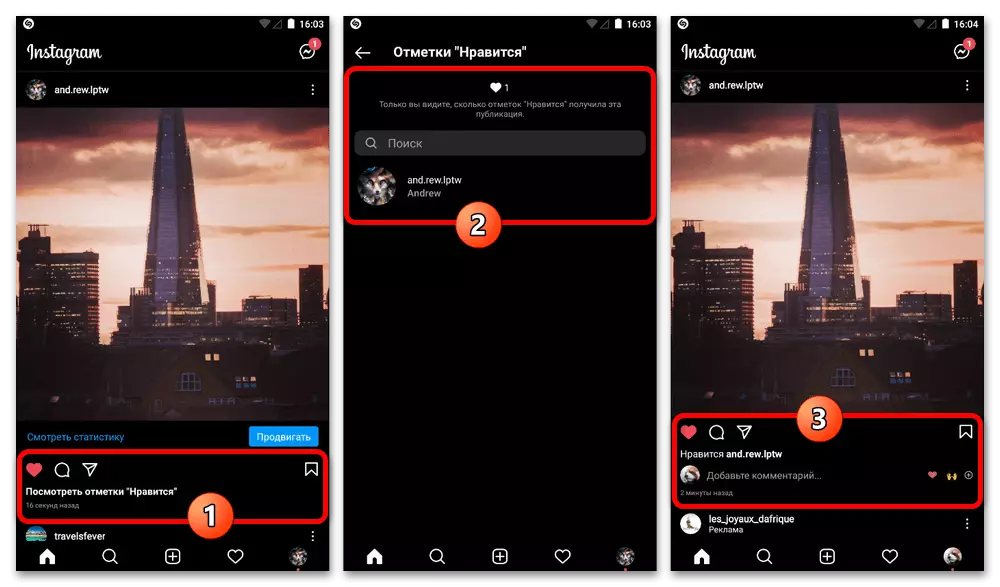
0 က်ဘ်ဆိုက်သည်ဤကိစ္စတွင်ပြုလုပ်သောခန့်မှန်းချက်များကိုဖုံးကွယ်ရန်ချိန်ညှိချက်များကိုမပံ့ပိုးရန်အတွက်ချိန်ညှိချက်များကိုမပေးနိုင်ပါ။ ၎င်းကိုပထမ ဦး ဆုံး, အမြင်အာရုံတစ်ခုတည်းသောဗားရှင်းအကြောင်းသာမပြောနိုင်ပါ။
Option 2: 0 က်ဘ်ဆိုက်
Instagram Desktop ဗားရှင်းသည်အခြားမည်သည့်ဖြေရှင်းနည်းကိုမျှမပေးဘဲအခြားလူမှုရေးကွန်ရက်အသုံးပြုသူများကိုပိတ်ဆို့ခြင်းအမျိုးအစားနှစ်ခုကိုရွေးချယ်ရန်ခွင့်ပြုသည်။ ရလဒ်အနေဖြင့်အပြောင်းအလဲများကိုမည်သည့်နည်းလမ်းများမရွေးရသေးသောကြောင့်ပြောင်းလဲမှုများသည်အကောင့်နှင့် ဆက်စပ်. အခြားမည်သည့်ကိရိယာကိုမဆိုအလိုအလျောက်ကျင့်သုံးကြသည်။နည်းလမ်း 1: အကောင့်ပိတ်ခြင်း
အကောင့်၏ configuration settings ကိုပြောင်းလဲခြင်းသည် clickscries များမှပျောက်ဆုံးနေသောပို့စ်များကိုအသုံးပြုသူများစွာမှစာဝှက်ခြင်းများကိုဖုံးကွယ်ထားသည့်အလွယ်ကူဆုံးဖြေရှင်းချက်ဖြစ်သည်။ ဟုတ်ပါတယ်, ဒါကြောင့် function ကိုအတူတူပင်အတွက် function ကိုပိတ်ထားမီသာအလုပ်လုပ်လိမ့်မည်။
နည်းလမ်း 2: အသုံးပြုသူသော့ခတ်
အကယ်. သင်နှစ်သက်သူများအတွက်ကြိုက်နှစ်သက်မှုကိုကြည့်ရှုနိုင်သည့်စွမ်းရည်ကိုသင်ကန့်သတ်လိုပါကသင်လိုချင်သောအကောင့်ကိုသွားသင့်သည်, ကျေးဇူးပြု. သတိပြုပါ။
ဆက်ဖတ်ရန် - ကွန်ပျူတာမှ Instagram မှအသုံးပြုသူများကိုသော့ခတ်ခြင်း
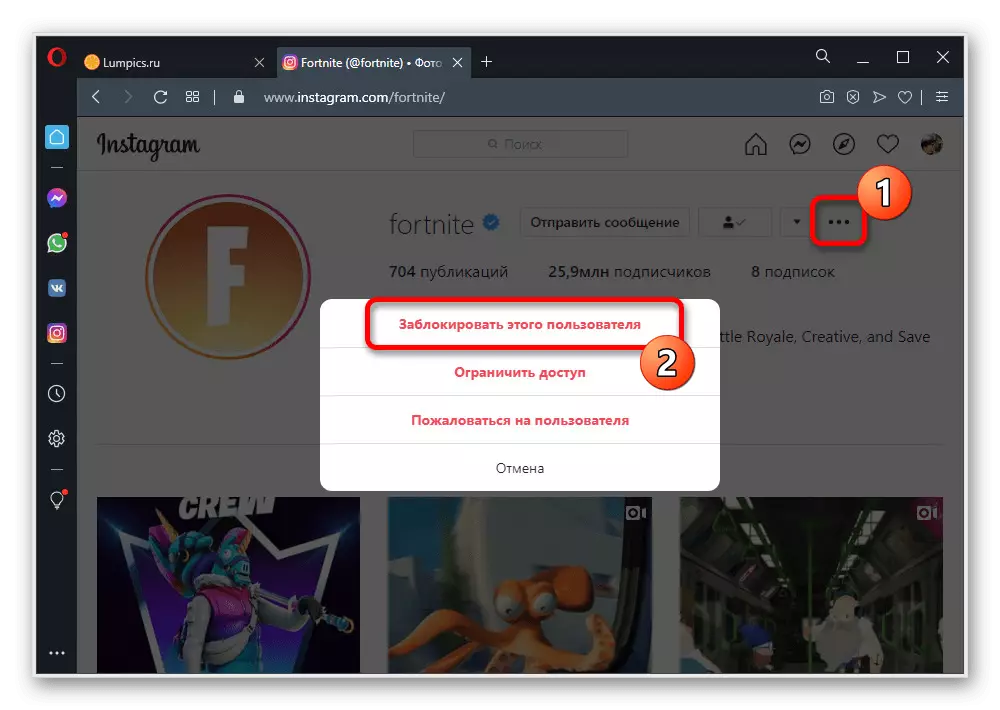
အသိပေးချက်များကိုပိတ်ပါ
အကြိုက်များနှင့်မှတ်ချက်များအရ, စာပေများသို့မဟုတ်မှတ်ချက်များအောက်တွင်အဆက်မပြတ် pop-up သတိပေးချက်များသည်သိသာထင်ရှားသောပြ problem နာတစ်ခုဖြစ်နိုင်သည်။ ဤသတိပေးချက်များကိုဖယ်ရှားရန်သီးခြားဆောင်းပါးတွင်ဖော်ပြထားသည့်အတိုင်းမလိုလားအပ်သောရွေးချယ်စရာများအားလုံးကိုဖြုတ်ချရန် "Settings" အပိုင်းနှင့်စာမျက်နှာပေါ်တွင်စာမျက်နှာပေါ်တွင်စာမျက်နှာပေါ်တွင်စာမျက်နှာပေါ်တွင်ဤစာမျက်နှာပေါ်တွင်ကြည့်ရှုသင့်သည်။
ဆက်ဖတ်ရန် Instagram တွင်အသိပေးချက်များကိုပိတ်ပါ
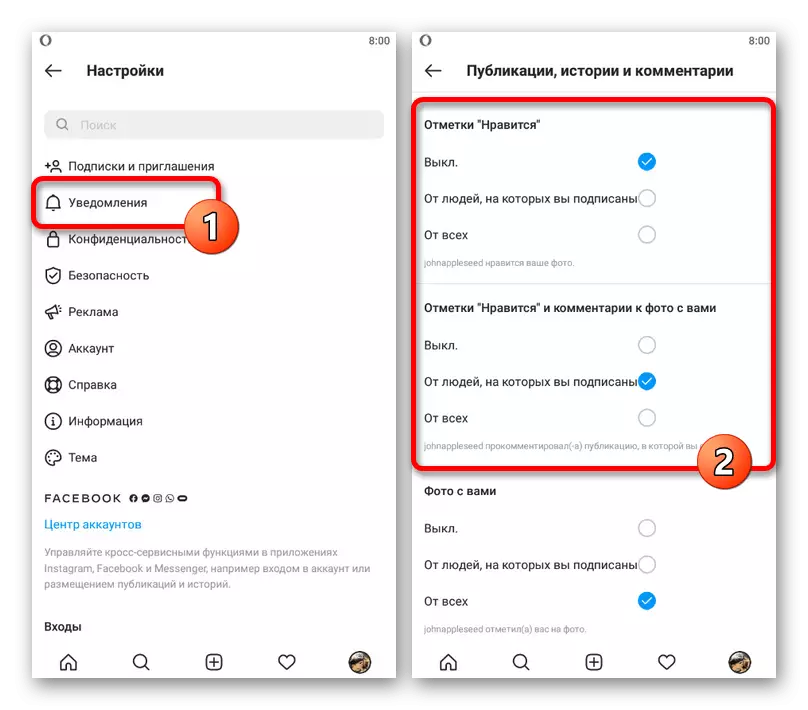
လုပ်ဆောင်ချက်များသည် Instagram ဗားရှင်းကွဲပြားခြားနားသောဗားရှင်းကွဲပြားမှုများနှင့်ကွဲပြားခြားနားသည်။ ဒီလိုမှမဟုတ်ရင်တွန်းအားပေးသတိပေးချက်များအကြားတည်ရှိပြီး "Mark" နှင့်အတူစတင်ခြင်းနှင့်ပတ်သက်သော parameters တွေကိုမှအာရုံစူးစိုက်မှုကိုပေးသင့်သည်။
